
时间:2020-11-14 11:43:52 来源:www.win10xitong.com 作者:win10
不知道各位网友有没有遇到过Win1064位怎么设置IP地址和DNS的问题,今天有一位网友说他就遇到了,新手处理关于Win1064位怎么设置IP地址和DNS的问题不是特别容易,万一现在又找不到懂行的来解决,我们就只好自己来动手处理这个Win1064位怎么设置IP地址和DNS的问题了,我们只需要参考这个操作方法:1、在任务栏网络图标上单击右键,选择 打开网络和共享中心 ;2、在查看基本网络信息并设置连接下点击链接后面的 以太网 就能够很好的处理这个问题了。是不是很简单呢?如果还没有解决这个问题的网友,可以再看看具体的方法,接下来我们就好好说一说Win1064位怎么设置IP地址和DNS的处理举措。
具体设置方法如下:
第一步:在任务栏网络图标上单击右键,选择 打开网络和共享中心 ;

第二步:在查看基本网络信息并设置连接下点击链接后面的 以太网 ;
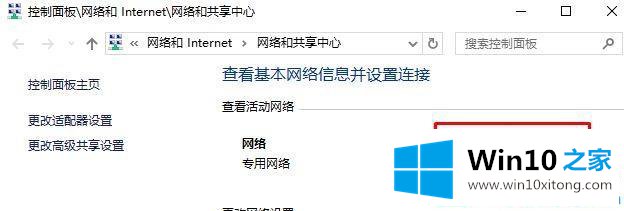
第三步:在弹出的 以太网状态界面 点击详细信息;

第四步:记下ipv4地址 、ipv4子网掩码、ipv4默认网关以及ipv4 DHCP服务器、ipv4 DNS 服务器 ;
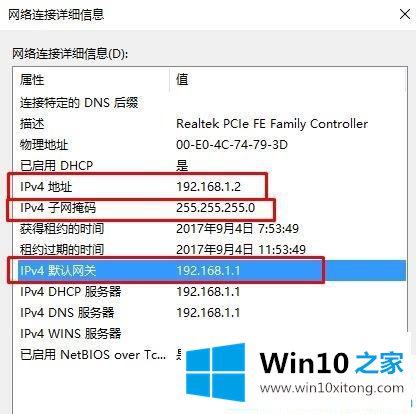
第五步:在开始菜单上单击鼠标右键,在弹出的菜单中点击【网络连接】;
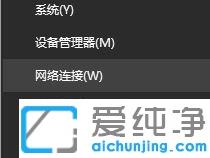
第六步:在以太网上单击右键,选择【属性】;

第七步:点击 internet 协议版本 4(TCP/IPv4);
![]()
第八步:点击 使用下面的IP地址,然后按之前记录下来的ip地址、网关、dns 地址输入即可,需要注意的是,第一行ip地址最后一栏可以任意修改为2-255之间的数字,但是局域网中的电脑绝对不能有相同的数字存在,这个可以和同事进行商量,其他数字保持一致即可。
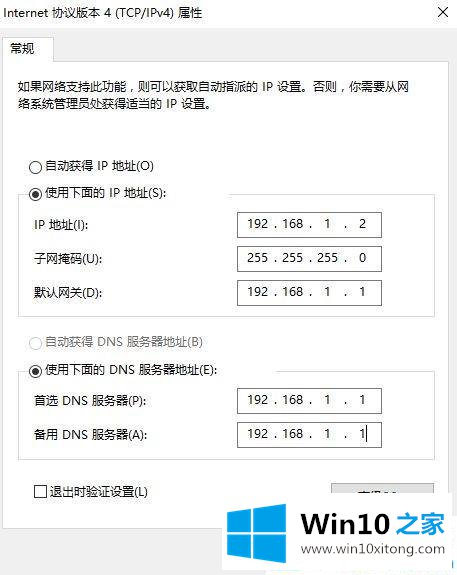
另外我们还可以通过一些软件来自定义dns地址。
以上就是Win1064位怎么设置IP地址和DNS的详细步骤,如果你网络出现故障问题,参考教程来设置修复。
我们再来回顾一下以上文章中说的内容,就是关于Win1064位怎么设置IP地址和DNS的处理举措,方法确实简单吧,要是你还是没有解决这个问题,可以多参考一下上面的内容,或者给本站留言,谢谢大家的支持。